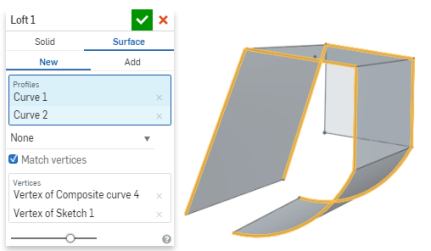Curva composita
Curva composita
![]()
![]()
![]()
Rappresenta diversi bordi come una curva. Seleziona più bordi adiacenti, entità schizzo e altre curve. Selezionare bordi non contigui può causare la creazione di più curve. Le selezioni per ciascuna curva devono incontrarsi ai rispettivi vertici. (Le curve sono elencate nell'elenco Parti > Curve.)
La funzione Curva composita consente di rappresentare più bordi come un'unica curva. Seleziona più bordi adiacenti, entità di schizzo e altre curve. La selezione di bordi non contigui può comportare la creazione di più curve. Le selezioni per ogni curva devono corrispondere ai rispettivi vertici. Fai clic sullo strumento per la funzione curva composita sulla barra degli strumenti. Seleziona le entità di schizzo utilizzate per creare la curva composita. Le curve non devono intersecarsi o sovrapporsi. In questo esempio, due curve composite sono create da entità di schizzo. Fai clic sul segno di spunta verde per accettare le nuove curve composite. Le curve sono visualizzate nell'elenco Curve.
Con due o più curve di schizzo contigue nell'area grafica:
- Fai clic su
 .
. 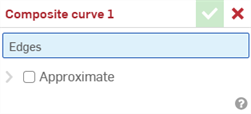
- Seleziona ciascuna curva dello schizzo. (Le curve non devono intersecarsi o sovrapporsi.)
-
Le curve complesse possono essere riapprossimate per creare curve più semplici. Seleziona Approssima per aprire le opzioni che consentono di riapprossimare la curva. La curva originale è visualizzata in arancione e la nuova curva approssimata è visualizzata in magenta.
- Grado destinazione: inserisci il grado della curva destinazione per la curva selezionata.
- Numero massimo di punti di controllo: inserisci il numero massimo di punti di controllo consentiti per la curva selezionata.
- Tolleranza: la tolleranza della curva selezionata, come misura della lunghezza. Inserisci il valore della tolleranza.
- Conserva derivata di inizio: seleziona questa opzione per mantenere la tangenza all'inizio della curva selezionata.
- Conserva derivata di fine: seleziona questa opzione per mantenere la tangenza alla fine della curva selezionata.
- Mostra deviazione: consente di visualizzare la deviazione massima tra la curva originale e la curva riapprossimata.
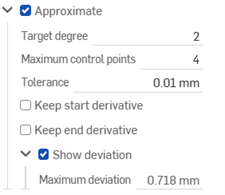
- Fai clic su
 per accettare.
per accettare.
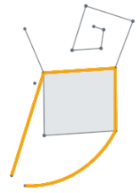
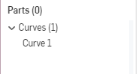
La selezione di bordi non contigui può comportare la creazione di più di una curva:
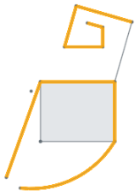
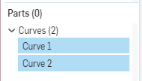
Non è possibile mostrare/nascondere la funzione Curva composita; utilizza invece la funzionalità mostra/nascondi nell'elenco delle parti (curve).
Per utilizzare una curva composita in uno strumento funzione come Loft, seleziona la Curva nell'elenco Curve (parti) come profilo:
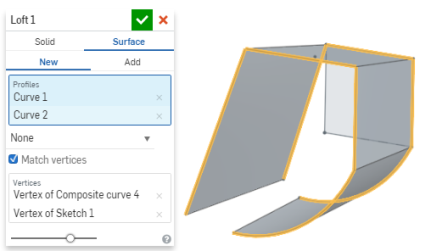
Oltre agli strumenti per la creazione di superfici, le curve sono utilizzate per creare gli elementi costitutivi di base delle superfici.
Questo elenca la raccolta di strumenti funzione curva. (L’elenco non è esauriente.) Per manipolare le curve è possibile utilizzare strumenti funzione aggiuntivi.
- Strumenti dischizzo - Strumenti nella barra strumenti dello schizzo come Linea, Rettangolo dello spigolo, Rettangolo a punto centrale, Cerchio da punto centrale, Cerchio a 3 punti, Arco tangente, Arco a 3 punti, Spline, Punto e Costruzione utilizzati per creare uno schizzo in un Part Studio.
-
 Elica: crea un'elica utilizzando una faccia conica o cilindrica, un asse singolo o un asse z di un mate connector o bordo circolare.
Elica: crea un'elica utilizzando una faccia conica o cilindrica, un asse singolo o un asse z di un mate connector o bordo circolare. -
 Spline ottimizzata 3D: crea una spline ottimizzata 3D attraverso una serie di vertici. Crea una curva che è elencata nell'elenco delle parti alla voce Curve.
Spline ottimizzata 3D: crea una spline ottimizzata 3D attraverso una serie di vertici. Crea una curva che è elencata nell'elenco delle parti alla voce Curve. -
 Curva proiettata: crea una curva dalla proiezione di due schizzi (opzione Due schizzi) o dalla proiezione di una curva su una faccia (opzione Da curva a faccia).
Curva proiettata: crea una curva dalla proiezione di due schizzi (opzione Due schizzi) o dalla proiezione di una curva su una faccia (opzione Da curva a faccia). -
 Curva ponte: crea una curva che collega due punti, vertici o mate connector qualsiasi. La curva risultante è elencata nell'elenco funzioni e nell'elenco delle parti.
Curva ponte: crea una curva che collega due punti, vertici o mate connector qualsiasi. La curva risultante è elencata nell'elenco funzioni e nell'elenco delle parti. -
 Curva composita: rappresenta più bordi come un'unica curva. Seleziona più bordi adiacenti, entità di schizzo e altre curve. La selezione di bordi non contigui può comportare la creazione di più curve. Le selezioni per ogni curva devono incontrarsi nei rispettivi vertici. (Le curve sono elencate nell'elenco Parti > Curve).
Curva composita: rappresenta più bordi come un'unica curva. Seleziona più bordi adiacenti, entità di schizzo e altre curve. La selezione di bordi non contigui può comportare la creazione di più curve. Le selezioni per ogni curva devono incontrarsi nei rispettivi vertici. (Le curve sono elencate nell'elenco Parti > Curve). -
 Curva di intersezione: crea una curva all'intersezione di due o più superfici o facce. Le selezioni devono intersecarsi.
Curva di intersezione: crea una curva all'intersezione di due o più superfici o facce. Le selezioni devono intersecarsi. -
 Accorcia curva: accorcia o estendi una curva di una distanza o fino a un'entità vincolante.
Accorcia curva: accorcia o estendi una curva di una distanza o fino a un'entità vincolante. -
 Isoclina: crea un'isoclina su una faccia inclinata. Un'isoclina scorre su una faccia nelle posizioni in cui la faccia ha una specifica pendenza rispetto alla sua definizione di riferimento. L'isoclina risultante è elencata nell'elenco funzioni e nell'elenco delle parti.
Isoclina: crea un'isoclina su una faccia inclinata. Un'isoclina scorre su una faccia nelle posizioni in cui la faccia ha una specifica pendenza rispetto alla sua definizione di riferimento. L'isoclina risultante è elencata nell'elenco funzioni e nell'elenco delle parti. -
 Curva di offset: consente di creare ed estendere e/o dividere una nuova curva spostando i bordi sulle facce circostanti.
Curva di offset: consente di creare ed estendere e/o dividere una nuova curva spostando i bordi sulle facce circostanti. -
 Curva isoparametrica: crea curve morbide che corrono lungo una faccia o una superficie in direzione U o V.
Curva isoparametrica: crea curve morbide che corrono lungo una faccia o una superficie in direzione U o V. -
 Modifica curva: modifica una curva esistente selezionando entità o curve di schizzo per applicare un'approssimazione semplificata, elevare il grado, riposizionare i vertici della curva di controllo e/o rendere piano in qualsiasi piano 2D.
Modifica curva: modifica una curva esistente selezionando entità o curve di schizzo per applicare un'approssimazione semplificata, elevare il grado, riposizionare i vertici della curva di controllo e/o rendere piano in qualsiasi piano 2D. -
 Curva di routing: crea una curva multipunto su uno o più piani nello spazio 3D (percorso di routing). Questo è utile per creare percorsi di tubazioni, cablaggi e curve NURBS per la creazione di superfici avanzate.
Curva di routing: crea una curva multipunto su uno o più piani nello spazio 3D (percorso di routing). Questo è utile per creare percorsi di tubazioni, cablaggi e curve NURBS per la creazione di superfici avanzate.
Con due o più curve di schizzo contigue nell'area grafica:
- Tocca lo strumento Curva composita (
 ).
). 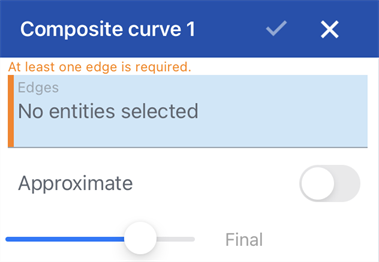
- Seleziona ciascuna curva dello schizzo. (Le curve non devono intersecarsi o sovrapporsi.)
- Tocca il segno di spunta.
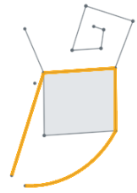
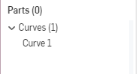
La selezione di bordi non contigui può comportare la creazione di più di una curva:
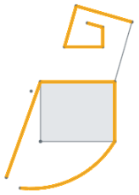
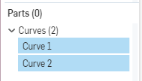
Non è possibile mostrare/nascondere la funzione Curva composita; utilizza invece la funzionalità mostra/nascondi nell'elenco delle parti (curve).
Per utilizzare una curva composita in uno strumento funzione come Loft, seleziona la Curva nell'elenco Curve (parti) come profilo:
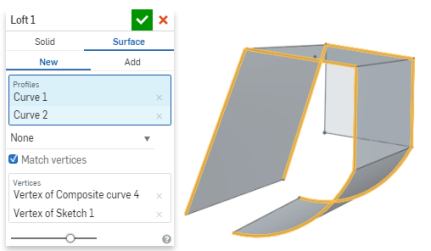
Con due o più curve di schizzo contigue nell'area grafica:
- Tocca lo strumento Curva composita.

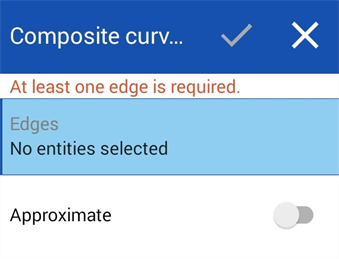
- Seleziona ciascuna curva dello schizzo. (Le curve non devono intersecarsi o sovrapporsi.)
- Tocca il segno di spunta.
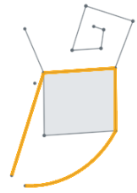
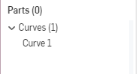
La selezione di bordi non contigui può comportare la creazione di più di una curva:
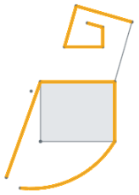
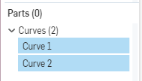
Non è possibile mostrare/nascondere la funzione Curva composita; utilizza invece la funzionalità mostra/nascondi nell'elenco delle parti (curve).
Per utilizzare una curva composita in uno strumento funzione come Loft, seleziona la Curva nell'elenco Curve (parti) come profilo: